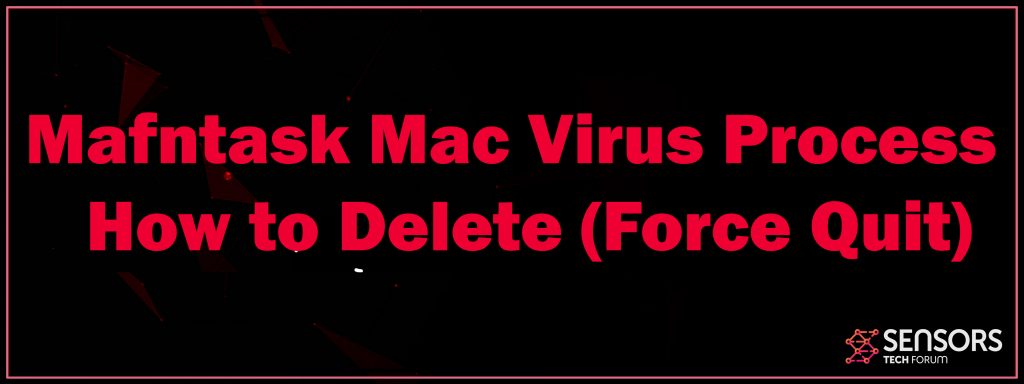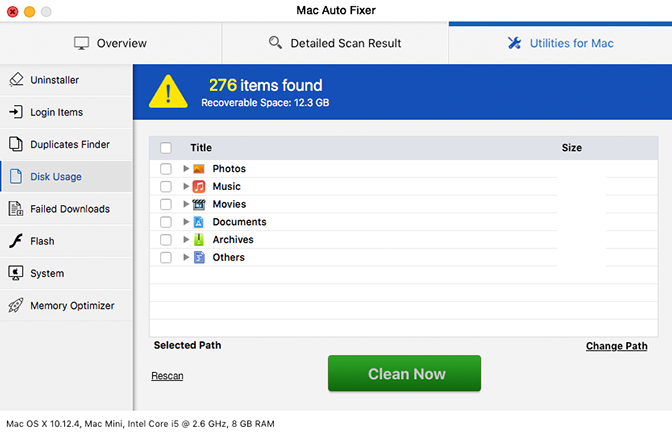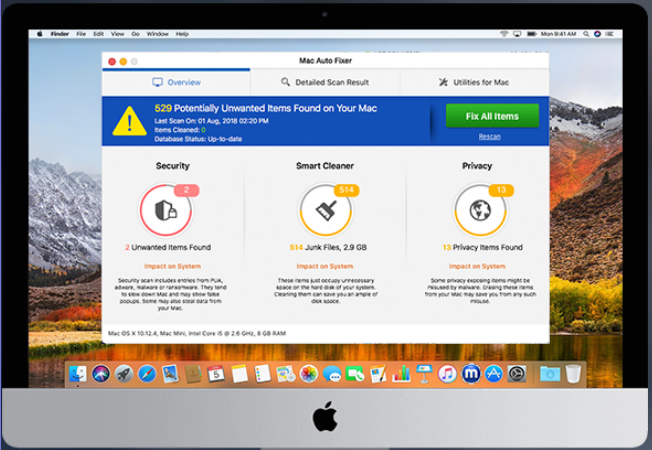Dies ist ein Artikel, dass Ziele genau zu erklären, was Mafntask ist und wie sie sich auf Ihrem Computer und wie Sie ihn mit Gewalt beenden und löschen können diesen Prozess.
Mafntask Mac
Mafntask ist die neue Version von Maftask(ohne das “n”)und ist ein verdächtiges Verfahren im Zusammenhang mit dem unerwünschten Programm Mac Auto Fixer. In diesem Beitrag, Sie werden noch mehr Informationen über ihren Einfluss neben Beseitigung Aktionen finden. Sobald das dazugehörige Programm mit diesem Verfahren auf Ihrem Mac verpackt könnten Sie regelmäßig sehen es in dem Task-Bildschirm erscheinen. Auch wenn Mac Auto Fixer ist als echte Bereinigung Dienstprogramm vermarktet, es ist ein vermeintliches Programm, das meist zu Betrug beabsichtigen Sie seine vollständige Version zu erhalten.

Threat Zusammenfassung
| Name | Mafntask |
| Art | Unerwünschte Anwendung für Mac OS |
| kurze Beschreibung | Mafntask ist ein Prozess, auf MacOS-Computer, die Mac Auto Fixer gehört zum Programm. |
| Symptome | Der Hauptzweck des Programms ist Opfer zu bekommen, um ungewöhnliche ammount Geld für eine lizenzierte Version von Mac Auto Fixer zu zahlen, die nur so tun, können Fehler und Viren auf Ihrem Mac zu finden. |
| Verteilungsmethode | Wahrscheinlich über Software Bündelung oder von Drittanbieter-Websites heruntergeladen. |
| Detection Tool |
Überprüfen Sie, ob Ihr System von Malware betroffen ist
Herunterladen
Combireiniger
|
Benutzererfahrung | Abonnieren Sie unseren Forum zu Besprechen Mafntask. |
Mafntask Mac-Prozess – Beschreibung
Wie zur Zeit angegeben, der Mafntask Prozess erscheint dem Mac Auto Fixer gehören unerwünschter App. Mac Auto Fixer ist in der Regel in den Installateuren von Freeware gebündelt, aus dem Internet heruntergeladen. Benutzer, die tatsächlich heruntergeladen haben, das Programm oder wurden von ihm ungewollt beeinflussen könnten aufdringlich gefälschte Infektion benachrichtigt erleben und auch Pop-up-Nachrichten mit Warnungen über Infektionen, sowie “Ihr Mac verunreinigt”.
Das fragwürdige Verfahren Mafntask könnte auf Mac-Tool in Betrieb sein, die durch das möglicherweise unerwünschte Programm beeinflusst werden verbunden es. Da dieses Programm ist nicht als destruktiv angesehen, seine Existenz auf dem Gerät kann einige lästige Probleme wie erhöhte Anzahl von Online-Anzeigen verursachen, unerwartet Internet-Browser Umleitungen, feindliche Pop-ups, etc. aber nicht zur Beschädigung von Daten oder Daten Einbruch.
Wie es auf Ihr Gerät zugreifen kann, ist anhand fragwürdiger Verbreitung Techniken wie Software-Anwendung Bündelung, Drittanbieter-Installateure, Malvertising, Spam-E-Mails und gefälschte Mitteilungen. Alle zielen diese Methoden, die Ihnen Recht dazu verleiten, um die Anwendung zu installieren, ohne die Sicht zu beobachten.
Der Hauptvertriebskanal ist wahrscheinlich Drittanbieter-Anwendungen mit geschwächtem Installateure sein. Da viele vermeintlich hilfreiche Anwendungen basieren auf Open-Source-Code, eine Reihe von ihnen bequem für die Verbreitung Zwecke dieser Software modifiziert werden könnte,’ Besitzer. Änderungen sind in der Regel an die Installateure von Ziel freien Apps von Drittanbietern angewendet. Also, wenn in den Web-gefährdeten Versionen von freier Software gestartet werden kann vorbereitet zusätzliche Überraschung Anwendungen einrichten.
Gern, gibt es ein Mittel unerwünschte Anwendungen mit Mafntask Prozess durch Abnehmen der Advanced / Custom Setup Alternative von einem Angriff auf das Gadget in den Installateuren von frisch heruntergeladen und installieren Apps präsentiert verbunden wie das zu verhindern,. Sobald Sie diesen Schritt öffnen können Sie herausfinden, dass der Installer Bonus hat, die sicherlich neben dem Schlüssel-Anwendung installiert werden und schließlich ihre Rate herausziehen.
Mafntask ist ein verdächtiger Mac-Prozess durch den Schurken-Programm Max Auto Fixer gestartet. Vielleicht, die auf Last auf jedem Systemstart anschließend das Programm automatisch auslöst. Obwohl, Mac Auto Fixer ist als legitimes Bereinigungsprogramm vermarktet, es ist einfach eine zusätzliche unerwünschte Anwendung, die Macs zielt. Wie von Sicherheit und Sicherheitsspezialisten bestimmt, es ist ein vermeintliches Programm, das Sie in erster Linie abreißen will seine komplette Variation zu erhalten.
Für den Zweck, es führt einen Prüfvorgang computerisiert, die mit dem Bildschirm einer Anzahl der erkannten Systemfehler aufwickelt, die die Effizienz Ihres Mac im Allgemeinen stören. Dennoch, diese Fehler sind unwirklich und deren einziges Ziel ist es, Sie zu täuschen in die vollständige Version dieser Schelm app Kauf.
Nach den Aufzeichnungen von beeinflusst Mac-Nutzer gemacht, Max Auto Fixer ist ein wirklich konsequentes Programm, das noch einen Weg, auf dem Gerät ausgeführt werden ausfindig machen konnte, auch nachdem sie geschlossen oder verlegt in den Papierkorb. Dies könnte durch die Tatsache diskutiert, dass einige Anwendungen eingerichtet sind, um ihre Dateien in mehr als ein Ordner zu entwickeln, die wiederum verhindert, dass ihre einfache Entfernung.
So zieht nur die unerwünschten Max Auto Fixer auf den Müll nicht in seiner vollen Löschung führen. Sein Prozess Mafntask könnte noch zeigen in Ihrer Anwendung Bildschirm nach oben wie unten aufgedeckt
Wenn Sie beabsichtigen, Mafntask Verfahren von Start auf jedem System viel zu vermeiden, sollten Sie alle Dokumente wie die Dinge auch, um loszuwerden, verbunden mit dem potenziell unerwünschten Programm Mac Auto Fixer. Für den Zweck, Sie könnten die detaillierte Übersicht folgen unten. In der gesamten Eliminierung, stellen Sie sicher, Ihre Sammlung Ordner zu überprüfen, wie es gedacht wird, mehrere Dateien mit dem PUP verbundenen enthalten.

Entfernen Mafntask von Ihrem Mac
Um die unerwünschte Prozess Mafntask von Ihrem betroffenen Mac beseitigen Sie finden müssen und löschen montiert werden alle Daten von Mac Auto Fixer Programm. Für die Funktion, Sie können die Aktionen in der Entfernung nutzen kann unter. Es stellt sowohl manuelle als auch automatische Beseitigung Ansätze, die helfen kombiniert, um Ihnen diesen Prozess vollständig zu entfernen,. Die automatisierte Technik Garantien maximale Wirksamkeit als Kontrolle mit erweiterten Anti-Malware-Gerät zeigt die genaue Stelle aller gefährlichen Daten sowie durch die unerwünschte App entwickelte Artikel.
Wenn Sie mehr Bedenken haben oder hinzugefügt Unterstützung, nicht abgeneigt sein, eine Anmerkung zu lassen, oder rufen Sie uns mittels E-Mail.
Schritte zur Vorbereitung vor dem Entfernen:
Vor dem Starten Sie die folgenden Schritte folgen, darauf hingewiesen werden, dass Sie sollten zunächst die folgenden Vorbereitungen tun:
- Sichern Sie Ihre Dateien, falls das Schlimmste passiert.
- Achten Sie darauf, ein Gerät mit dieser Anleitung auf standy haben.
- Bewaffnen Sie sich mit Geduld.
- 1. Suchen Sie nach Mac-Malware
- 2. Deinstallieren Sie riskante Apps
- 3. Bereinigen Sie Ihre Browser
Schritt 1: Suchen Sie nach Mafntask-Dateien und entfernen Sie sie von Ihrem Mac
Wenn Sie mit Problemen konfrontiert, auf Ihrem Mac als Folge unerwünschten Skripte und Programme wie Mafntask, der empfohlene Weg, um die Bedrohung zu beseitigen ist durch ein Anti-Malware-Programm. SpyHunter für Mac bietet erweiterte Sicherheitsfunktionen sowie andere Module, die die Sicherheit Ihres Mac verbessern und ihn in Zukunft schützen.

Schnelle und einfache Anleitung zum Entfernen von Mac-Malware-Videos
Bonusschritt: So machen Sie Ihren Mac schneller?
Mac-Rechner unterhalten wahrscheinlich das schnellste Betriebssystem auf dem Markt. Noch, Macs werden manchmal langsam und träge. Die folgende Videoanleitung untersucht alle möglichen Probleme, die dazu führen können, dass Ihr Mac langsamer als gewöhnlich ist, sowie alle Schritte, die Ihnen helfen können, Ihren Mac zu beschleunigen.
Schritt 2: Deinstallieren Sie Mafntask und entfernen Sie zugehörige Dateien und Objekte
1. hit the ⇧ + ⌘ + U Tasten zum Öffnen von Dienstprogrammen. Eine andere Möglichkeit besteht darin, auf „Los“ zu klicken und dann auf „Dienstprogramme“ zu klicken., wie das Bild unten zeigt:

2. Suchen Sie den Aktivitätsmonitor und doppelklicken Sie darauf:

3. Im Activity Monitor sucht verdächtige Prozesse, gehören, oder in Verbindung mit Mafntask:


4. Klicken Sie auf die "Gehen" Taste erneut, aber diesmal wählen Sie Anwendungen. Eine andere Möglichkeit ist mit den ⇧+⌘+A Tasten.
5. Im Menü Anwendungen, sucht jede verdächtige App oder eine App mit einem Namen, ähnlich oder identisch mit Mafntask. Wenn Sie es finden, Klicken Sie mit der rechten Maustaste auf die App und wählen Sie "In den Papierkorb verschieben".

6. Wählen Accounts, Danach klicken Sie auf die Login Artikel Vorliebe. Ihr Mac zeigt Ihnen dann eine Liste der Elemente, die automatisch gestartet werden, wenn Sie sich einloggen. Geben Sie für verdächtige Apps identisch oder ähnlich Mafntask. Aktivieren Sie die App, deren automatische Ausführung Sie beenden möchten, und wählen Sie dann auf aus Minus („-“) Symbol, um es zu verstecken.
7. Entfernen Sie alle verbleibenden Dateien, die möglicherweise mit dieser Bedrohung zusammenhängen, manuell, indem Sie die folgenden Teilschritte ausführen:
- Gehe zu Finder.
- In der Suchleiste den Namen der Anwendung, die Sie entfernen möchten,.
- Oberhalb der Suchleiste ändern, um die zwei Drop-Down-Menüs "Systemdateien" und "Sind inklusive" so dass Sie alle Dateien im Zusammenhang mit der Anwendung sehen können, das Sie entfernen möchten. Beachten Sie, dass einige der Dateien nicht in der App in Beziehung gesetzt werden kann, so sehr vorsichtig sein, welche Dateien Sie löschen.
- Wenn alle Dateien sind verwandte, halte das ⌘ + A Tasten, um sie auszuwählen und fahren sie dann zu "Müll".
Für den Fall, können Sie nicht entfernen Mafntask über Schritt 1 über:
Für den Fall, können Sie nicht die Virus-Dateien und Objekten in Ihren Anwendungen oder an anderen Orten finden wir oben gezeigt haben, Sie können in den Bibliotheken Ihres Mac für sie manuell suchen. Doch bevor dies zu tun, bitte den Disclaimer unten lesen:
1. Klicke auf "Gehen" und dann "Gehe zum Ordner" wie gezeigt unter:

2. Eintippen "/Library / LauchAgents /" und klicke auf Ok:

3. Löschen Sie alle die Virus-Dateien, die ähnlich oder die gleichen Namen wie Mafntask haben. Wenn Sie glauben, dass es keine solche Datei, lösche nichts.

Sie können die gleiche Prozedur mit den folgenden anderen Bibliothek Verzeichnisse wiederholen:
→ ~ / Library / Launchagents
/Library / LaunchDaemons
Spitze: ~ ist es absichtlich, denn es führt mehr LaunchAgents- zu.
Schritt 3: Entfernen Mafntask - bezogenen Erweiterungen von Safari / Chrom / Firefox









Mafntask-FAQ
Was ist Mafntask auf Ihrem Mac??
Die Mafntask-Bedrohung ist wahrscheinlich eine potenziell unerwünschte App. Es besteht auch die Möglichkeit, dass es damit zusammenhängt Mac Malware. Wenn dem so ist, Solche Apps neigen dazu, Ihren Mac erheblich zu verlangsamen und Werbung anzuzeigen. Sie können auch Cookies und andere Tracker verwenden, um Browserinformationen von den auf Ihrem Mac installierten Webbrowsern abzurufen.
Können Macs Viren bekommen??
Ja. So viel wie jedes andere Gerät, Apple-Computer bekommen Malware. Apple-Geräte sind möglicherweise kein häufiges Ziel von Malware Autoren, Aber seien Sie versichert, dass fast alle Apple-Geräte mit einer Bedrohung infiziert werden können.
Welche Arten von Mac-Bedrohungen gibt es??
Laut den meisten Malware-Forschern und Cyber-Sicherheitsexperten, die Arten von Bedrohungen Bei Viren, die derzeit Ihren Mac infizieren können, kann es sich um betrügerische Antivirenprogramme handeln, Adware oder Entführer (PUPs), Trojanische Pferde, Ransomware und Krypto-Miner-Malware.
Was tun, wenn ich einen Mac-Virus habe?, Like Mafntask?
Keine Panik! Sie können die meisten Mac-Bedrohungen leicht beseitigen, indem Sie sie zuerst isolieren und dann entfernen. Ein empfehlenswerter Weg, dies zu tun, ist die Verwendung eines seriösen Anbieters Software zum Entfernen von Schadsoftware Das kann die Entfernung automatisch für Sie erledigen.
Es gibt viele Anti-Malware-Apps für Mac, aus denen Sie auswählen können. SpyHunter für Mac ist eine der empfohlenen Mac-Anti-Malware-Apps, das kann kostenlos scannen und alle Viren erkennen. Dies spart Zeit für das manuelle Entfernen, das Sie sonst durchführen müssten.
How to Secure My Data from Mafntask?
Mit wenigen einfachen Aktionen. Zuallererst, Befolgen Sie unbedingt diese Schritte:
Schritt 1: Finden Sie einen sicheren Computer und verbinden Sie es mit einem anderen Netzwerk, nicht der, mit dem Ihr Mac infiziert war.
Schritt 2: Ändern Sie alle Ihre Passwörter, ausgehend von Ihren E-Mail-Passwörtern.
Schritt 3: Aktivieren Zwei-Faktor-Authentifizierung zum Schutz Ihrer wichtigen Konten.
Schritt 4: Rufen Sie Ihre Bank an Ändern Sie Ihre Kreditkartendaten (Geheim Code, usw.) wenn Sie Ihre Kreditkarte für Online-Einkäufe gespeichert oder Online-Aktivitäten mit Ihrer Karte durchgeführt haben.
Schritt 5: Stellen Sie sicher, dass Rufen Sie Ihren ISP an (Internetprovider oder -anbieter) und bitten Sie sie, Ihre IP-Adresse zu ändern.
Schritt 6: Ändere dein WLAN Passwort.
Schritt 7: (Fakultativ): Stellen Sie sicher, dass Sie alle mit Ihrem Netzwerk verbundenen Geräte auf Viren prüfen und diese Schritte wiederholen, wenn sie betroffen sind.
Schritt 8: Installieren Sie Anti-Malware Software mit Echtzeitschutz auf jedem Gerät, das Sie haben.
Schritt 9: Versuchen Sie, keine Software von Websites herunterzuladen, von denen Sie nichts wissen, und halten Sie sich von diesen fern Websites mit geringer Reputation im allgemeinen.
Wenn Sie diesen Empfehlungen folgen, Ihr Netzwerk und Ihre Apple-Geräte werden wesentlich sicherer vor Bedrohungen oder informationsinvasiver Software und auch in Zukunft virenfrei und geschützt.
Weitere Tipps finden Sie auf unserer MacOS-Virus-Bereich, Hier können Sie auch Fragen stellen und Kommentare zu Ihren Mac-Problemen abgeben.
Über die Mafntask-Forschung
Die Inhalte, die wir auf SensorsTechForum.com veröffentlichen, Diese Anleitung zum Entfernen von Mafntask ist enthalten, ist das Ergebnis umfangreicher Recherchen, harte Arbeit und die Hingabe unseres Teams, um Ihnen bei der Behebung des spezifischen macOS-Problems zu helfen.
Wie haben wir die Recherche zu Mafntask durchgeführt?
Bitte beachten Sie, dass unsere Forschung auf einer unabhängigen Untersuchung basiert. Wir stehen in Kontakt mit unabhängigen Sicherheitsforschern, Dank dessen erhalten wir täglich Updates zu den neuesten Malware-Definitionen, einschließlich der verschiedenen Arten von Mac-Bedrohungen, insbesondere Adware und potenziell unerwünschte Apps (zufrieden).
Weiter, die Forschung hinter der Mafntask-Bedrohung wird unterstützt Virustotal.
Um die Bedrohung durch Mac-Malware besser zu verstehen, Bitte lesen Sie die folgenden Artikel, die sachkundige Details bieten.